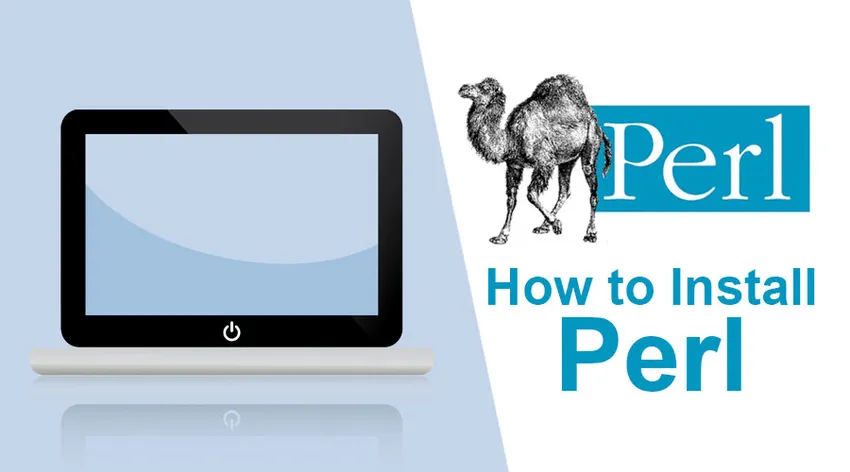
¿Cómo instalar Perl?
PERL significa lenguaje práctico de extracción e informes. Fue desarrollado originalmente en 1987 por Larry Wall. Inicialmente, Perl fue diseñado para el procesamiento de texto / análisis de datos y la generación de informes, como extraer datos de un archivo de texto e imprimir un informe. Perl también se puede utilizar para desarrollar aplicaciones web e integrar sitios web. Los desarrolladores web usan Perl tanto para el procesamiento de texto como para la manipulación. Puede interactuar con otros lenguajes de programación populares como C, C ++ y Java. Perl también se puede usar con HTML, XML u otros lenguajes de marcado. Perl admite programación orientada a objetos, así como programación de procedimientos.
Perl es un software gratuito y de código abierto, con licencia bajo su Licencia Artística, o la Licencia Pública General de GNU (GPL). Ofrece varias bibliotecas para trabajar. Admite más de 25, 000 módulos de código abierto en CPAN (Comprehensive Perl Archive Network) que proporcionan muchas extensiones potentes a su biblioteca estándar. Por ejemplo, procesamiento XML, GUI (interfaz gráfica de usuario) y DI (integración de base de datos), etc. Puede encontrar módulos CPAN en línea en “http://www.perl.com/CPAN/”. En este punto, es posible que se pregunte qué es un módulo. Un módulo es un archivo o un paquete de archivos que trabajan juntos para realizar una tarea. Hay un módulo para diseñar texto en párrafos, uno para dibujar gráficos e incluso uno para descargar e instalar otros módulos. Como parte de la integración de la base de datos, PERL ofrece interfaces para conectarse a la mayoría de las bases de datos, algunas de las cuales son SQL Server, Mongo DB, Oracle.
Se dice que Perl es un lenguaje de programación interpretado. Esto significa que el código escrito en Perl se compila en código de bytes. El código de bytes se convierte en instrucciones de máquina cuando se ejecuta el programa. Esta característica facilita a los programadores ejecutar y analizar aplicaciones Perl.
¿Qué es PADRE?
El entorno de desarrollo y refactorización de aplicaciones de Perl (Padre) es un editor de texto destinado a servir como IDE para que los programadores de Perl desarrollen proyectos más grandes. Padre es un software multiplataforma de código abierto que se puede instalar en sistemas Windows, Mac OS y Linux. Padre fue fundado por Gabor Szabo.
Antes de instalar Perl, verifique si Perl está instalado
Aunque Windows no instala Perl de manera predeterminada, siempre existe la posibilidad de que se haya incluido en una de las aplicaciones que instaló anteriormente. Mac OS y la mayoría de las distribuciones de Linux vienen con Perl.
Paso 1: Vaya a Windows à Símbolo del sistema (o escriba 'cmd' en la búsqueda y presione enter).

Paso 2: en el símbolo del sistema, escriba: Perl –v y presione enter.
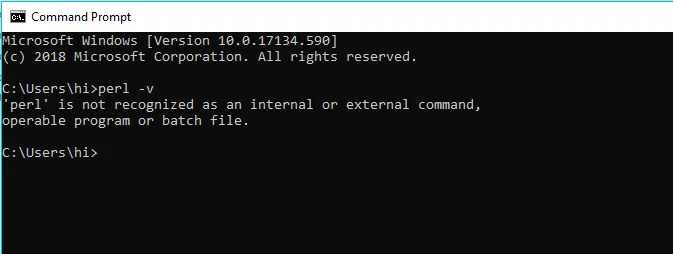
Si recibe una respuesta que dice "'Perl' no se reconoce como un comando interno o externo, programa operativo o archivo por lotes", significa que Perl no está instalado en su sistema.
Si devuelve la versión de Perl, significa que ya tiene Perl instalado en su sistema. Si ese es el caso, desinstálelo.
Pasos para instalar Perl y Padre
A continuación se detallan los pasos para instalar Perl y Padre.
Instalando Perl
Cuando instala Padre, se instala todo, incluida la distribución de Perl, los módulos de CPAN y el IDE.
Paso 1: para descargar e instalar Perl, visite el sitio web http://padre.perlide.org/ y haga clic en el enlace Descargar como se muestra a continuación.
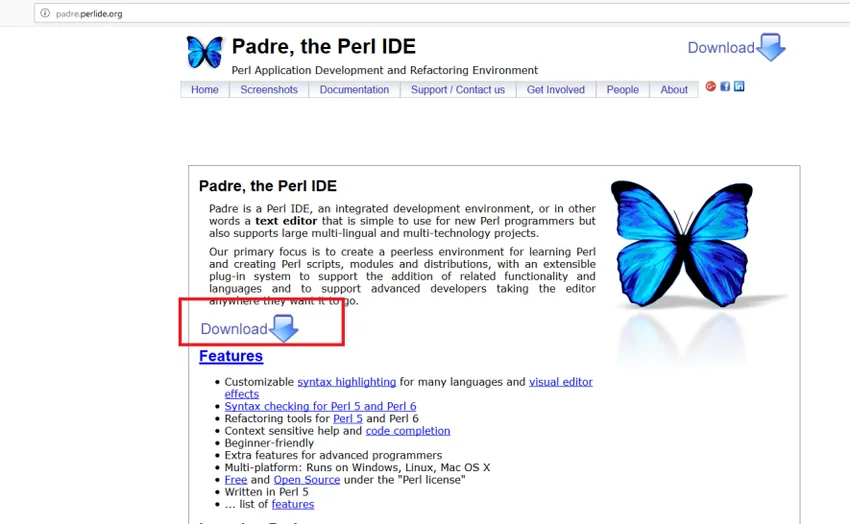
Paso 2: haga clic en el enlace à DWIM Perl 5.14.2.1 (v7).
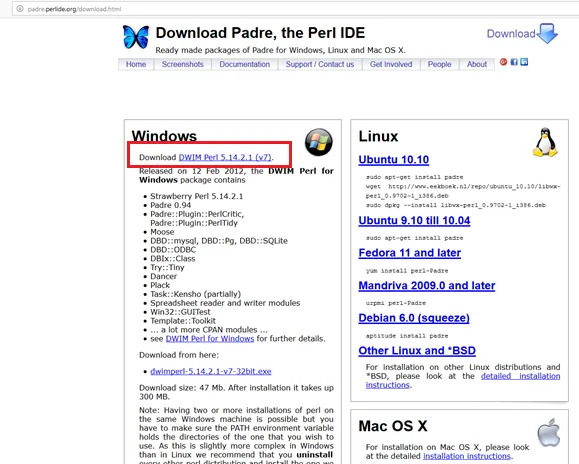
Paso 3: haga clic en el archivo más bajo DWIM Perl 5.14.2.1 (v7).
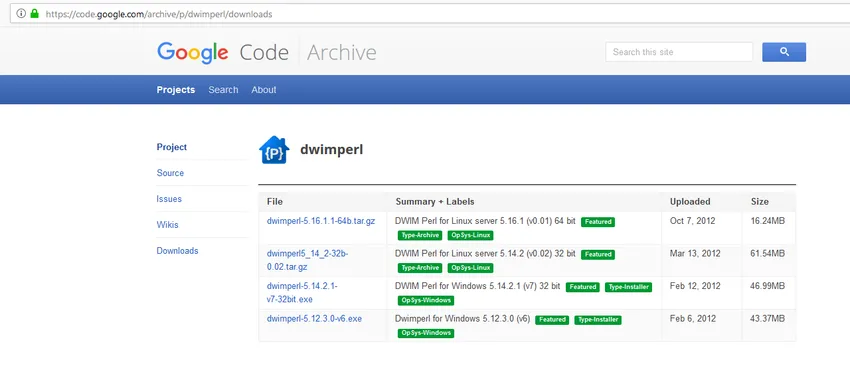
Paso 4: haga clic en guardar archivo, una vez que vea la ventana emergente a continuación.

Paso 5: abra la ubicación donde se guardó la ventana emergente (en mi caso, se guarda en Descargas de forma predeterminada). Haga doble clic en el icono como se muestra a continuación.

Paso 6: Verá la ventana emergente del asistente de configuración, haga clic en Siguiente para continuar con la instalación.
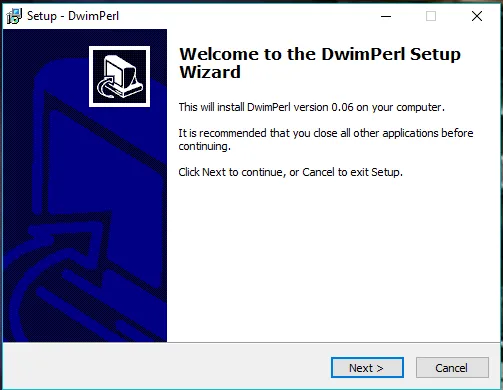
Paso 7: Elija la ubicación donde desea que se instale (en mi caso, está en una carpeta llamada "Dwimperl" en la unidad c) y haga clic en Siguiente.
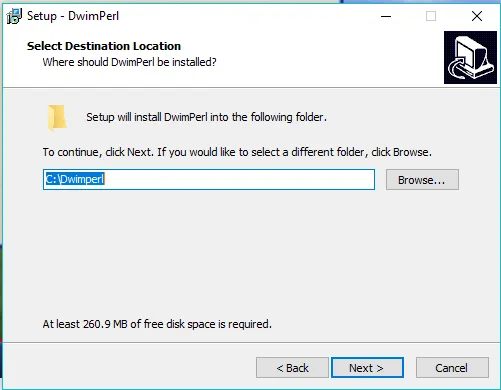
Paso 8: Seleccione dónde se debe colocar el acceso directo del programa y haga clic en Siguiente.
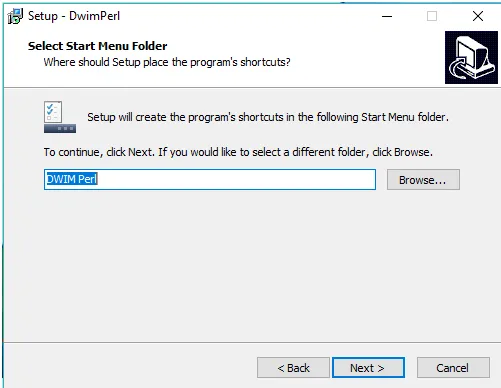
Paso 9: en la pantalla final, haga clic en "Instalar".
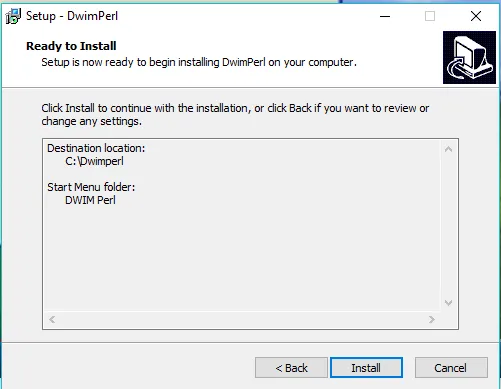
Paso 10: la configuración comenzará la instalación en este punto.
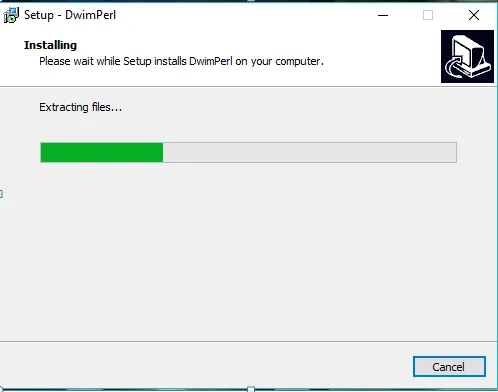
Paso 11: Una vez hecho, haz clic en Finalizar.

Voila !! Ha completado con éxito la instalación. Ahora, verifiquemos si Perl está instalado correctamente, una vez más utilizando el símbolo del sistema. Abra el símbolo del sistema y escriba "Perl –v". Esta vez se le pedirá la versión de Perl que está instalada en su máquina.
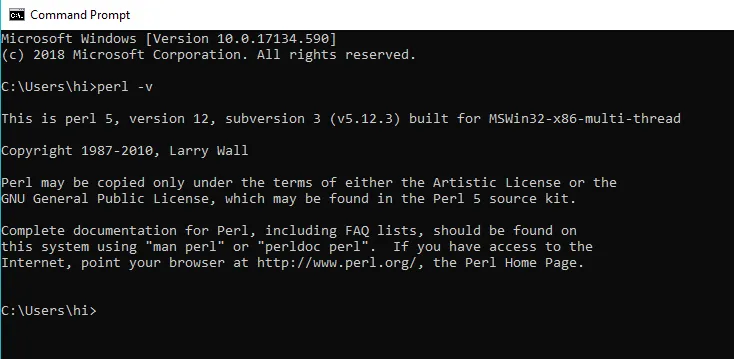
También puede ver que el Padre IDE aparece en sus ventanas.
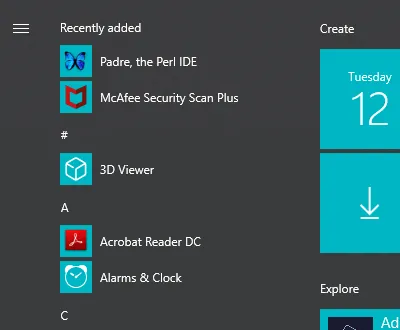
Haga doble clic en Padre y se abrirá el editor.
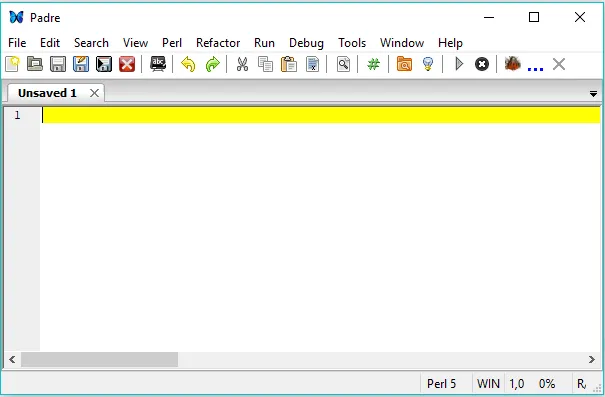
Algunos atajos rápidos y prácticos para comenzar con un aspirante a programador de Perl:
- Puede iniciar archivos nuevos Archivo / Nuevo (Ctrl + N) o abrir archivos existentes Archivo / Abrir (Ctrl + O).
- Puede editar el archivo y guardarlo usando Archivo / Guardar (Ctrl + S).
- Puede ejecutar el script presionando Run / Run Script (F5)
- Para ejecutar un archivo Perl, guarde el archivo en formato .pl y ejecútelo en el formato: perl fileName.pl
Una prueba rápida
Una vez que se instala el IDE, es una tradición escribir un simple programa "¡Hola Mundo!". ¡Entonces empecemos!
Paso 1: escriba el siguiente script:
print "Hello World!\n";
Consulte la imagen a continuación.

Paso 2: guarda el archivo. Recuerde que es importante guardar el archivo con la extensión .pl. En caso de que olvide agregar la extensión, se le indicará un error como se muestra a continuación. Esto se debe a que aquí he guardado el archivo solo con el nombre " myFirstProg ".
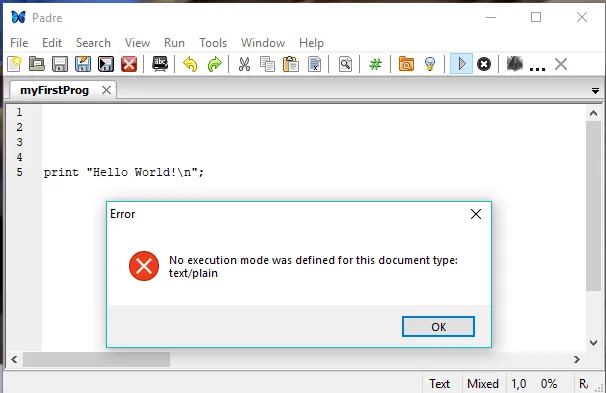
Paso 3 : Ahora, cuando cambiamos el nombre del archivo a " myFirstProg.pl ", funciona perfectamente bien. También observará el cambio en el color del texto. En una ejecución exitosa, el script producirá el siguiente resultado.
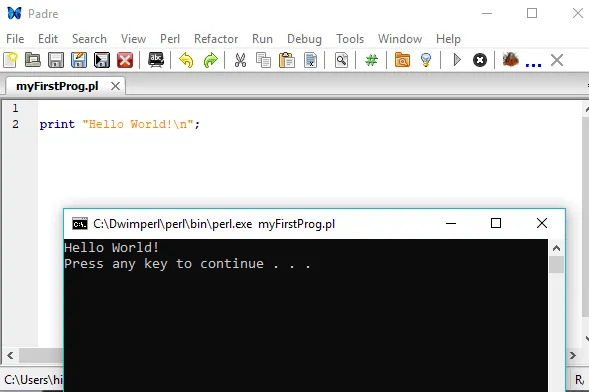
Paso 4: para ejecutarlo, debe hacer clic en la flecha gris presente en la barra de herramientas justo debajo de Ayuda.
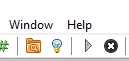
Paso 5: Alternativamente, también puede seleccionar la opción "Ejecutar script" en el menú Ejecutar. También presionar la tecla (F5) hace el trabajo.
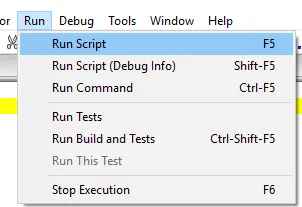
Felicidades por ejecutar con éxito su primer programa Perl. Ahora está listo para comenzar su viaje en el mundo de la programación de Perl. ¡Espero que tengas una emocionante!
Artículos recomendados
Esta ha sido una guía sobre cómo instalar Perl. Aquí hemos discutido el concepto básico y los pasos para instalar Perl en nuestro sistema. También puede consultar los siguientes artículos para obtener más información:
- Perl Commands
- Cómo instalar Bootstrap
- Cómo instalar WordPress
- Cómo instalar selenio